スマホやタブレットでLineやメール
をするときに、友人の名前や地名が
スムーズに変換できなくて
イライラ
そんな経験ないですか?
しかも、それがたびたび使用する
ものだったら…
そんなときのために
「単語登録」
ところが、なんとか登録しても
たまにしか使わないため
いざ登録しようとすると忘れて
しまってて、またまたイライラ。
ならば、忘れてもいいように
備忘録をこしらえました。
これだけでも日本語入力が、
かなり快適になりました。
アンドロイドスマホGoogle日本語入力での単語登録
まず、うってつけのキラキラネームで。
「南椎」こう書いて「ナンシー」!
いいですね。
普通に「なんしー」と打ってもたぶん
変換候補に「南椎」は出ないと思い
ます。
とりあえずこの「南椎」をどうにか
して出します。
私は、こんな感じで出しました。
「みなみ」で「南」
「ついかんばん」で「椎間板」
こうして下のように登録したい語
(今回は南椎です)を選択したと
きにあらわれたメニューから
「コピー」をタップします。
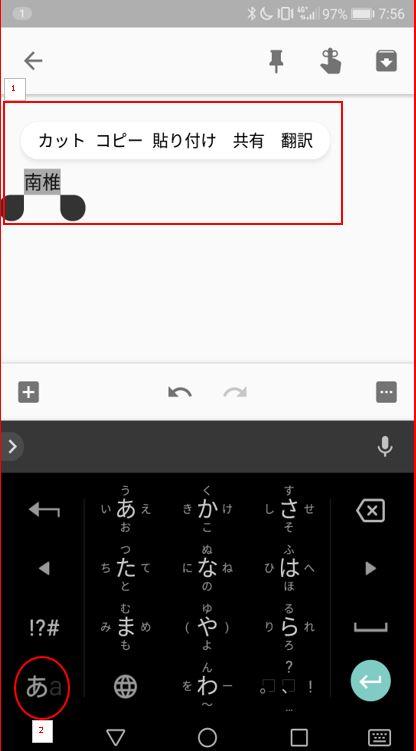
次に、左下の赤丸で囲んだ部分を
ロングタップ(長押し)すると、
下の画面のように
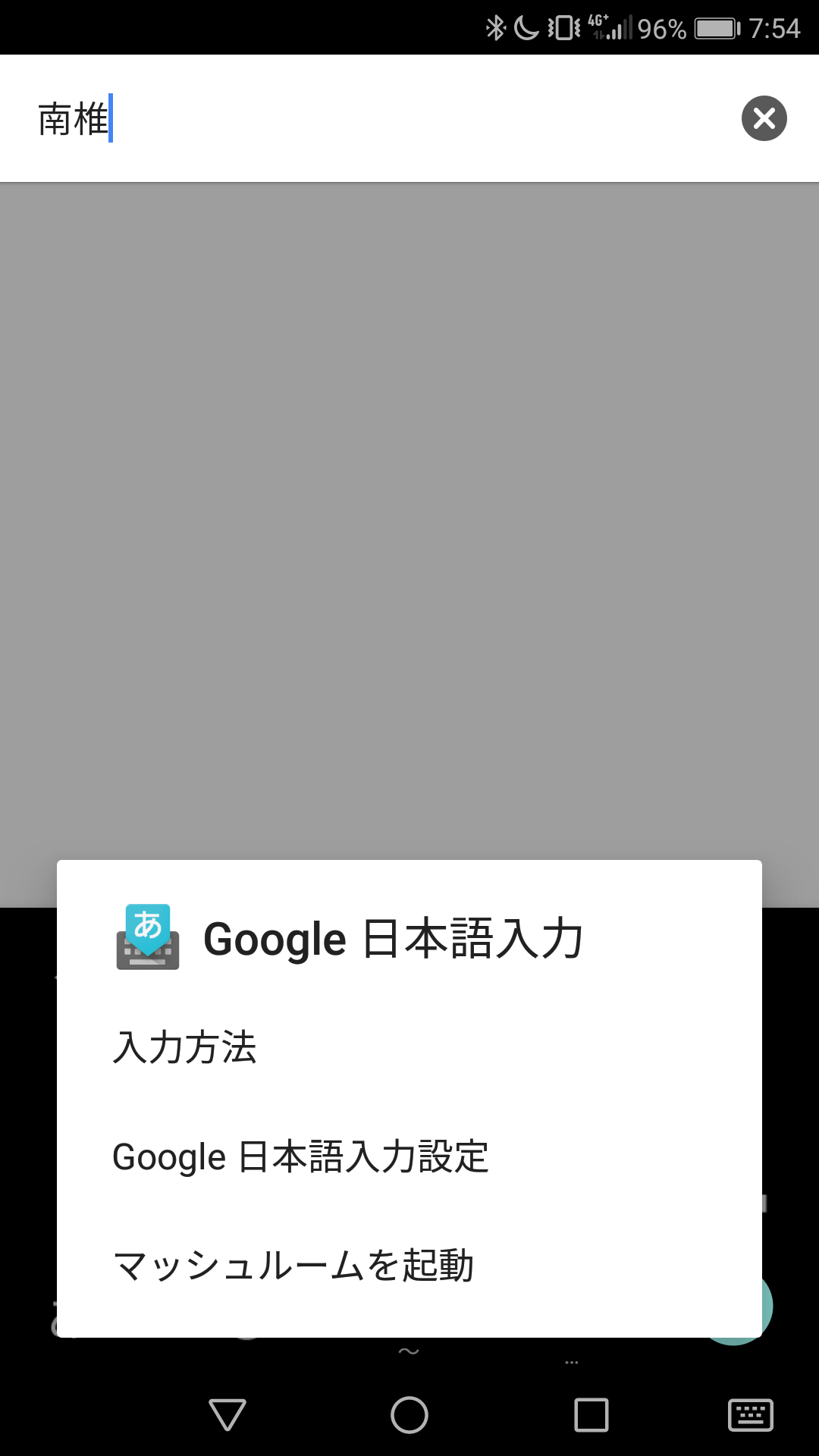
「Google日本語入力」の画面が
出てきます。
上から2番めの
「Google日本語入力設定」を
タップします。
すると下のような画面が出るかと。
この辺は環境により多少違うかも。
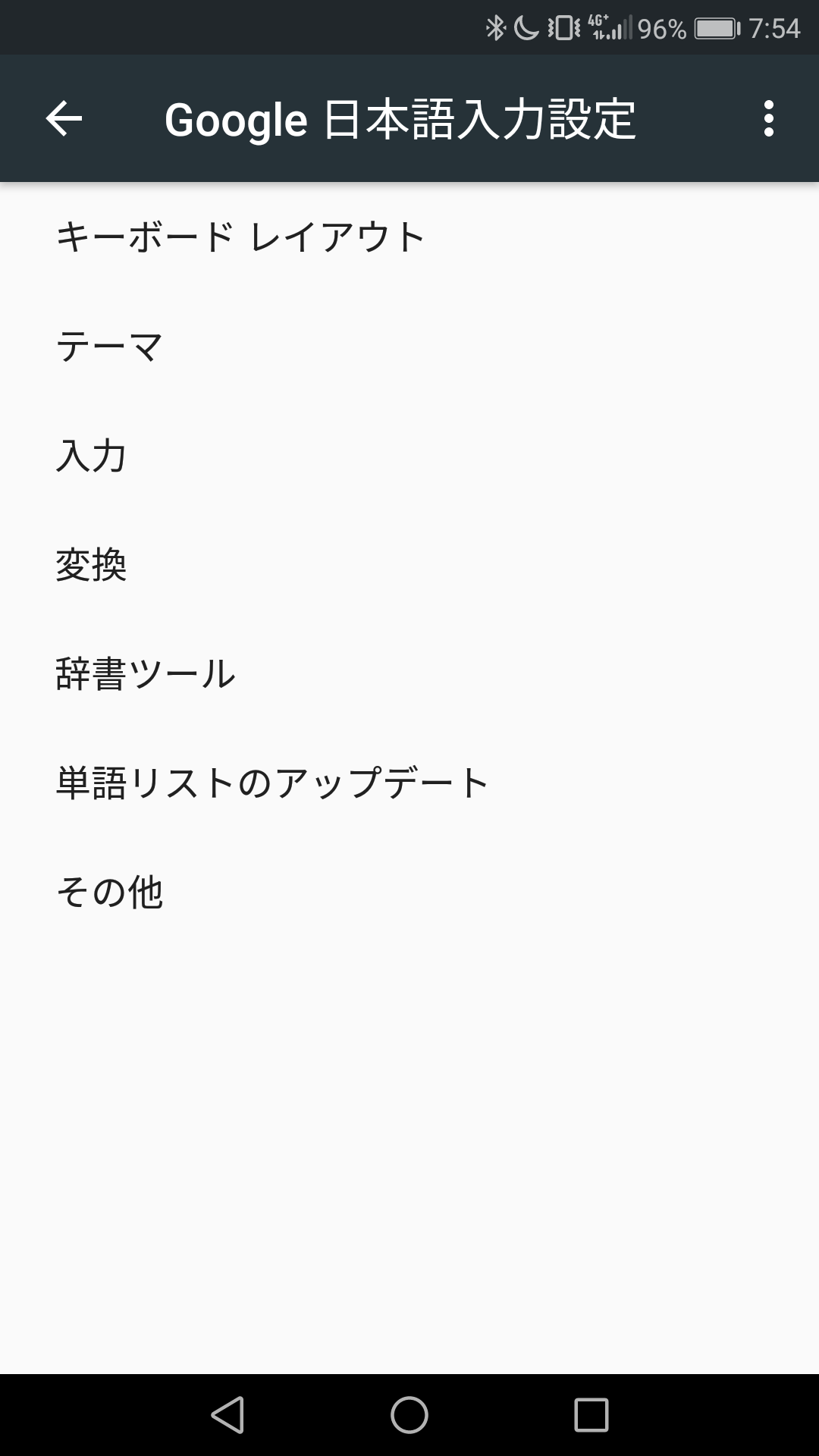
まあ、メニューに
「辞書ツール」があればOKです。
この「辞書ツール」をタップ。
あらわれた画面の上の赤丸の
部分「+」をタップします。
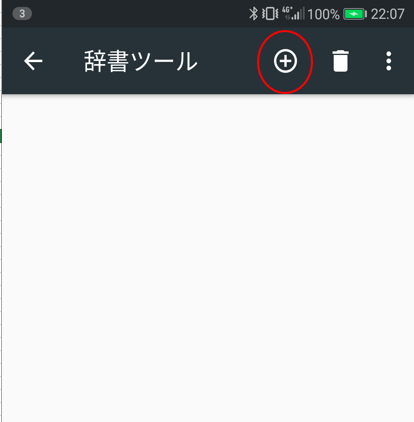
「新しい単語の追加」という
画面が現れます。
2ヶ所入力します。
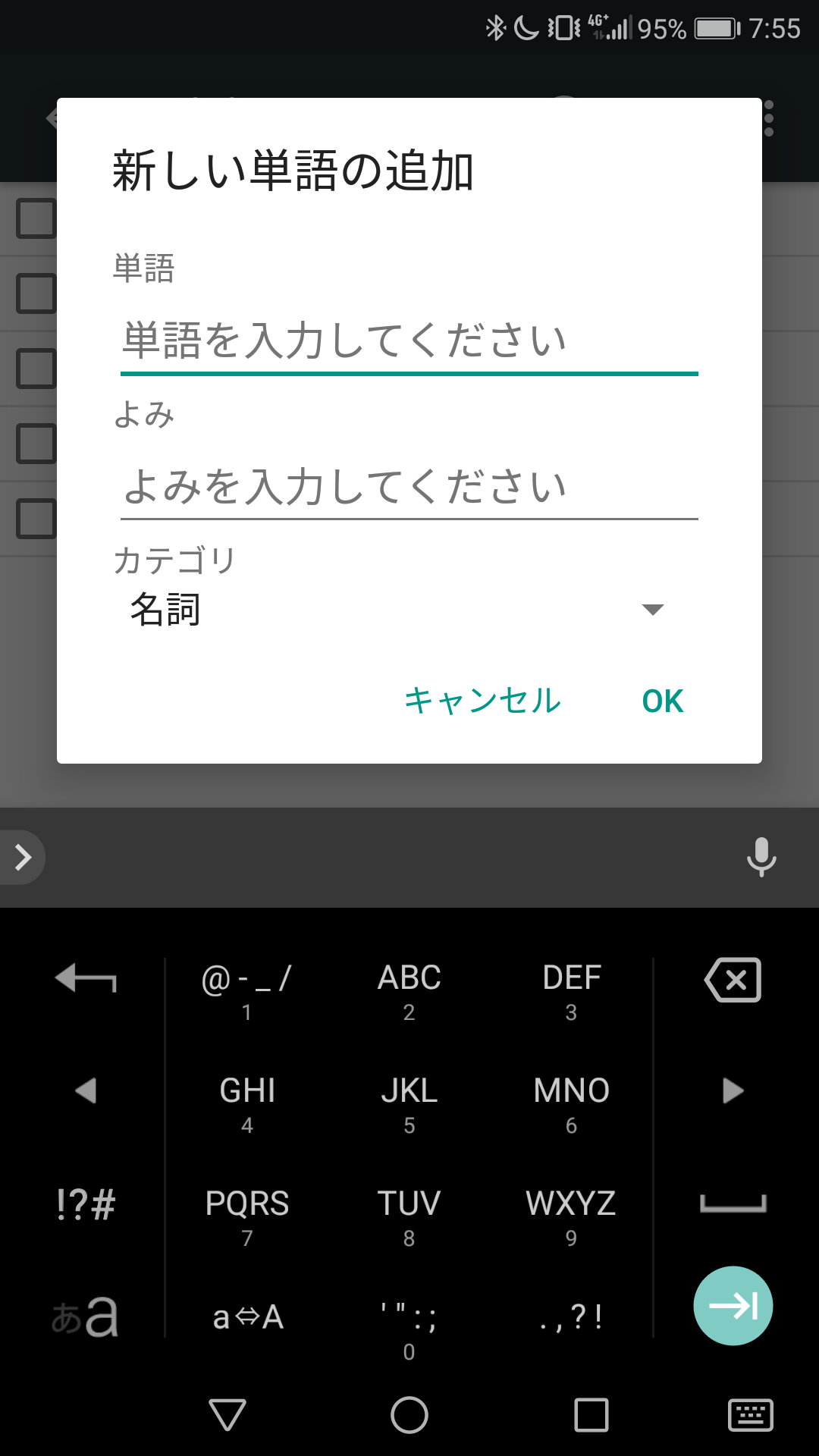
「単語入力してください」
ここには「南椎」
「よみを入力してください」
ここには「なんしー」
をそれぞれ入力します。
が、ちょっと待ってください!
ここでは、せっかくなので
コピー&ペーストを使います。
「南椎」は、最初にコピーした
のをおぼえてますか?
だから、あとは
ペースト(貼り付ける)だけです。
「単語入力してください」という
部分をロングタップ(長押し)
すると、
下の画面のように「貼り付け」の
メニューがあらわれます。
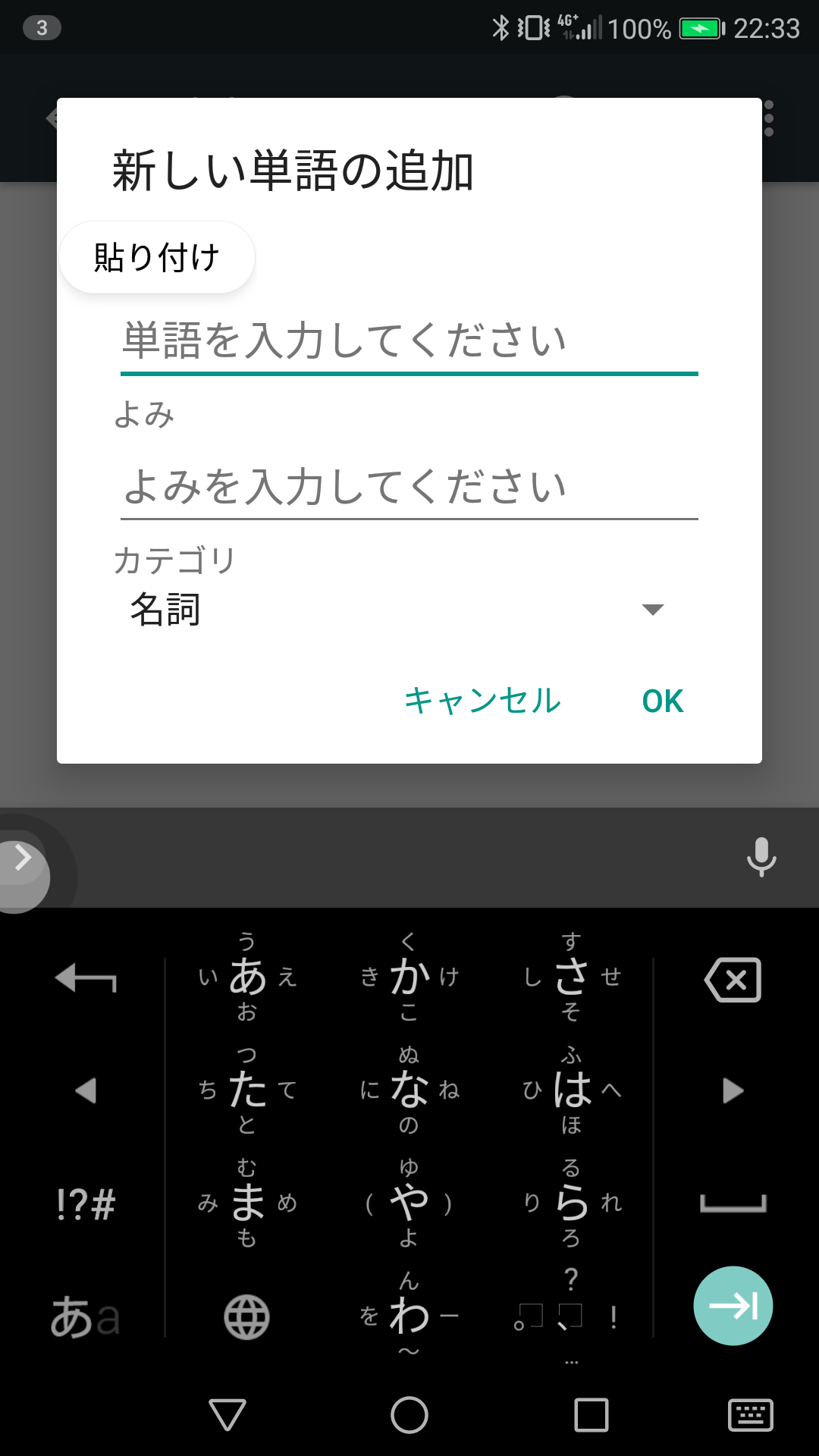
この「貼り付け」をタップしたら
最初にコピーした「南椎」の
文字が貼り付けられます。
よみは素直に入力しましょう。
下の画面のように
こーんなかんじになればOK。
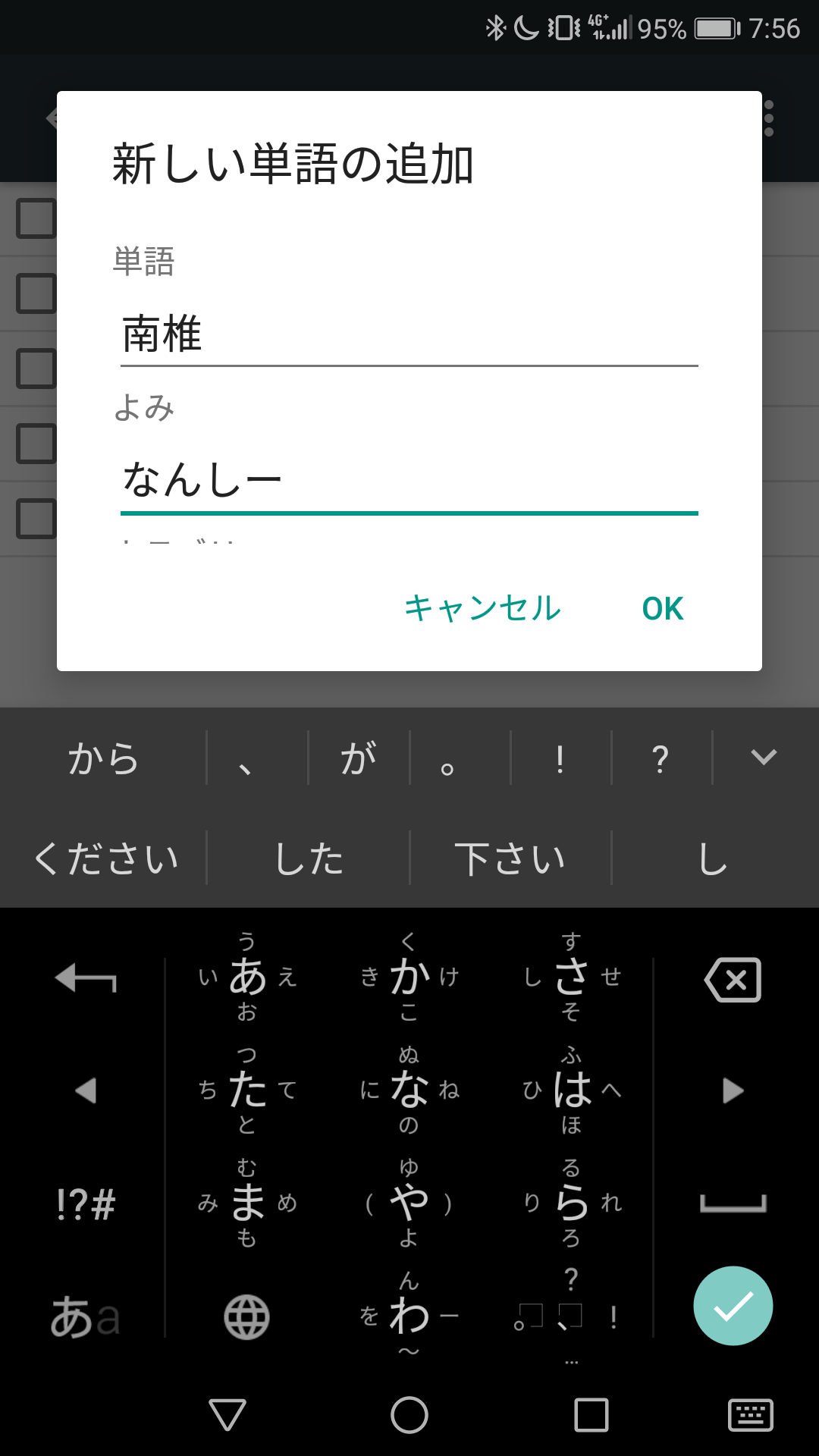
そしたら、「よみ」の右下にある
「OK」をタップします。
登録されると下の画面のように
表示されます。
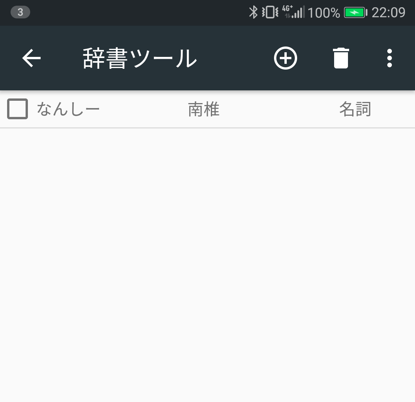
どうです?かんたんですね。
単語登録は以上です。
では、念のために確認
してみましょう。
日本語が入力できるならなんでも
いいんですが、
とりあえずここでは
Googleの検索画面でやって
みますね。するとさっそく
「なんしー」と打った段階で
下の変換候補に
「南椎」の文字がみえますね?
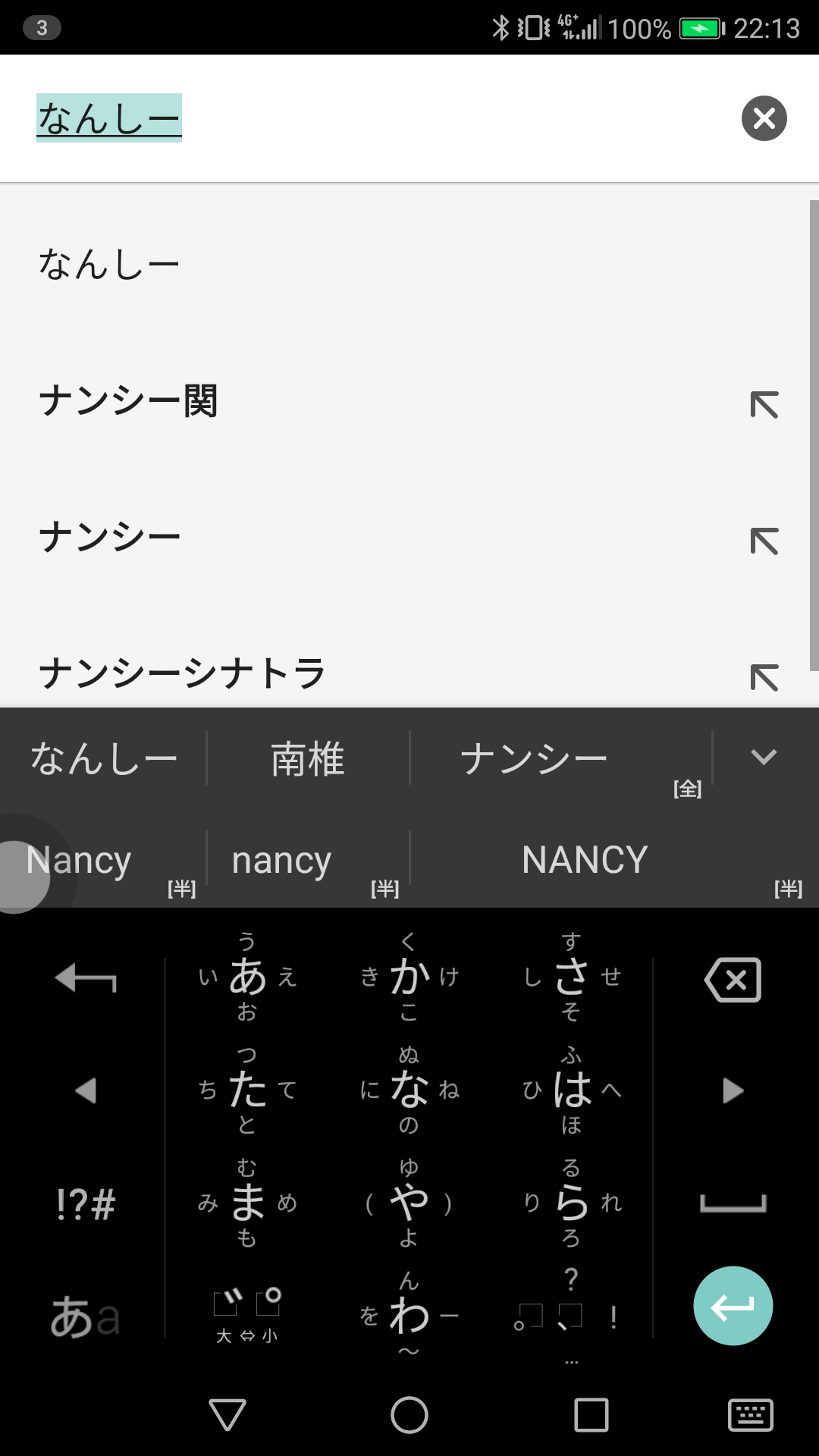
今回は単語登録ということで
やりましたが、じぶんがよく使う
フレーズとかも登録できますよ。
あなたにとって使い勝手のいい
辞書に仕上げてください。
おつかれさまでした。
さいごに
パソコンで普通にできていたことを
いざスマホでやろうとすると
「はて?」ということがよくあり、
なんとかしらべてできても、また
しばらく経つとわすれてしまう。
こういうことに終止符を打つた
めに備忘録をかねてまとめて
みました。
わたしと似たような方がいるこ
とを期待して(?)、お役に
立てればさいわいです。
Googleドキュメントで「IMEが無効です」となった原因と解決法
パスワード作成登録入力を手軽にできる無料アプリSIS-パス管理
かんたんなアプリ操作でむずかしかったパスワード管理を手に入れた
スマホやタブレットでマウスやキーボードを使ってみよう / USB On-The-Go(OTG)



